Как удалить страницу в "Word" в 2007 году: причины появления и 6 способов удаления
Опубликованно 04.11.2018 00:24
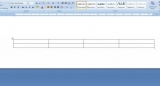
Одна из проблем, с которой часто сталкивается пользователь Word, это появление белых страниц. Они могут появляться в конце или в середине документа. В первом случае, это не повредит. Но во втором, он может вызвать проблемы. Как удалить страницу в "Word" 2007 года, и предотвращение последствий в виде безнадежно испорченной бумаги, и посвящена данная статья. Причины появления белых линий и страниц
Они появляются в результате следующих действий пользователя: Ошибочно или излишне добавлять разрывы строк с помощью клавиши Enter. Добавить разрывы страниц с помощью связки Ctrl+Enter. Вставить пустые страницы или очистки наполнителя доступны.
За исключением действий пользователя, появляются белые листы, может привести неправильная настройка пункты. Способы удаления страницы в "Word-2007"
Способы избавиться от пустых страниц в этом редакторе существует 6: Удалить с помощью клавиши Delete или backspace. Удаление пустых страниц, созданных с помощью функции «Разрыв страницы». Удаление листов в середине документа. Удаление пустого пространства после таблицы. Удаление страницы с содержанием. Очистка с помощью функции «Заменить». Метод № 1: Delete и Backspace спешат на помощь!
Этот способ самый простой из существующих и многих (но не всех) - мастерство его «научный метод» копье". Выполняется он следующим образом: Включить невидимые при печати символов. Вы можете сделать это 3 способами: Нажать на кнопку «¶» на вкладке «Главная» в блоке «Абзац».
Использовать клавиши» Ctrl+Shift+8; Использовать последовательное нажатие клавиш " Alt " >>8; На пустых страницах выбрать ввели нового персонажа или переместить курсор (мерцающую палочку) перед ним.
Нажать клавишу Delete или backspace. Метод № 2: освоить «разрыв страницы»
Чтобы избавиться от этих страниц, случайным образом добавляются одноименной функции Word 2007, вы должны выполнить следующие действия: Отображение непечатаемых знаков.
Найти в тексте, который отображается надпись «Разрыв страницы». Она находится как правило, на листе, расположенном над пустым. Выбрать и удалить. Метод № 3: только форматирование не пошел
Иногда пустые страницы появляются на границе двух разделы документа. В каждом из них может быть собственное форматирование. Если удалить пустую страницу в второй способ, он меняет внешний вид листьев, идущий после пустой страницы. Алгоритм как удалить страницу в "Word" 2007, включает в себя следующие шаги: Включить непечатаемые символы «¶». Найти строку «Разрыв страницы (page down) и поместить курсор перед «¶» на следующий лист.
Зайдите в «Параметры страницы» на вкладке «разметка страницы», нажав кнопку в правом нижнем углу одноименного блока или с помощью комбинации Alt>H>А. Заходим во вкладку «Источник бумаги». В раскрывающемся списке рядом с кнопкой «Начать раздел» выбрать «текущую страницу».
Нажмите кнопку "ОК".
Метод № 4: скрыть невидимый
При создании таблиц, в конце исследования на нижней границе листа, на следующей странице автоматически зарезервировано место под новую строку. В этом случае, удалить пустую страницу в Word с помощью Delete или backspace не работает. Чтобы избавиться от отношения такого, как пустой лист: Отображение непечатаемых знаков. Выделить то, что он сразу после таблицы.
Открыть диалоговое окно «Шрифт» (Главная>Шрифта; "Ctrl" + "D"; Alt>>CFT). Поставить галочку в пункте «Скрытый». Нажмите Кнопку "Ок".
Метод № 5: удаление ненужной информации
Кроме того, удаление пустых страниц, иногда надо удалить страницу и ее содержимое. Как как удалить страницу в "Word" 2007, немного отличается от того, как это сделано в более поздних версиях. Для выполнения этой операции нужно: Отображение непечатаемых знаков. Перейти на следующую страницу, чтобы получить, при помощи функции "Goto» (Ctrl+G; счетчик страниц в строке состояния;Alt>>FV>N).
Выбрать все ненужное текста с последней «¶» символ предыдущей странице.
Удалить при помощи клавиши backspace или Delete. Метод № 6: я слишком ленив, чтобы проверять документ
Этот метод полезен в случаях, когда документ большой, и тщательно проверять его нет времени или желания. Порядок действий следующий: Вызвать окно «Замена» ("Alt" >>N; Ctrl+H; кнопка «Главная» в строке состояния или «Заменить» в блоке «Редактирование» вкладки «Главная»). В первой строке открывшегося окна, курсор и 2 раза нажать на Пробел.
Во втором – то же, но 1 раз. Нажать кнопку «Заменить все» и закрыть окно.
Этот метод позволяет удалить все двойные пробелы после предложений, разрывы страниц и дополнительные линии. Тот же метод может найти знаки препинания и удалить его.
Приемов, как удалить страницу в "Word 2007", создан 6 штук. Они просты и выполняются в несколько кликов, но все пользователи этого редактора не знает. Автор: Сергей Фокус 20 Августа 2018 Года
Категория: Техника

